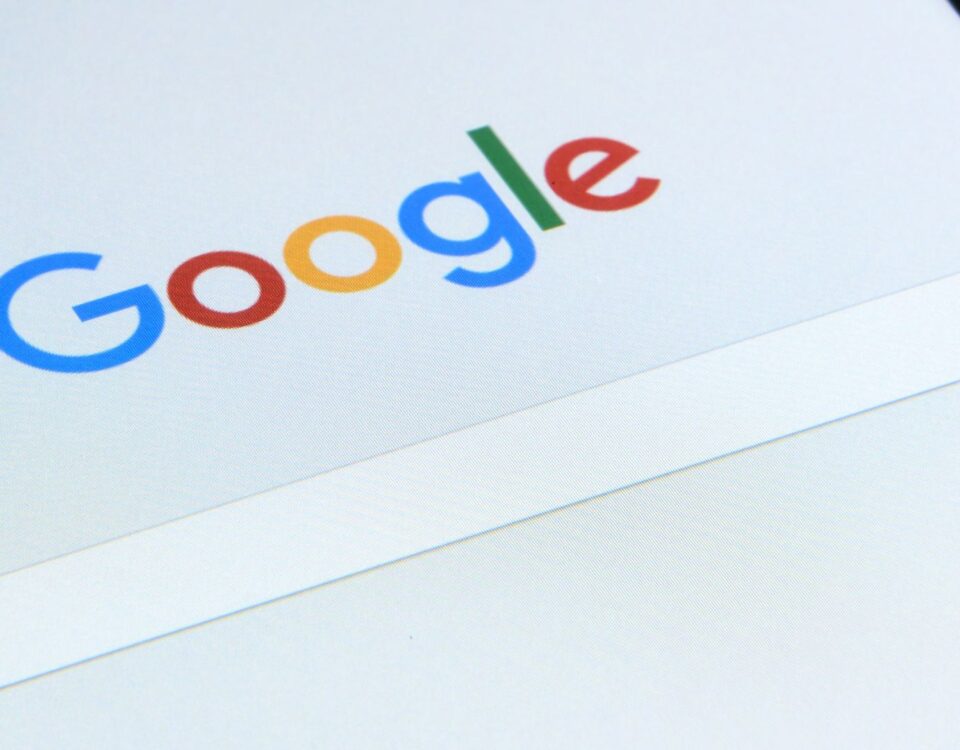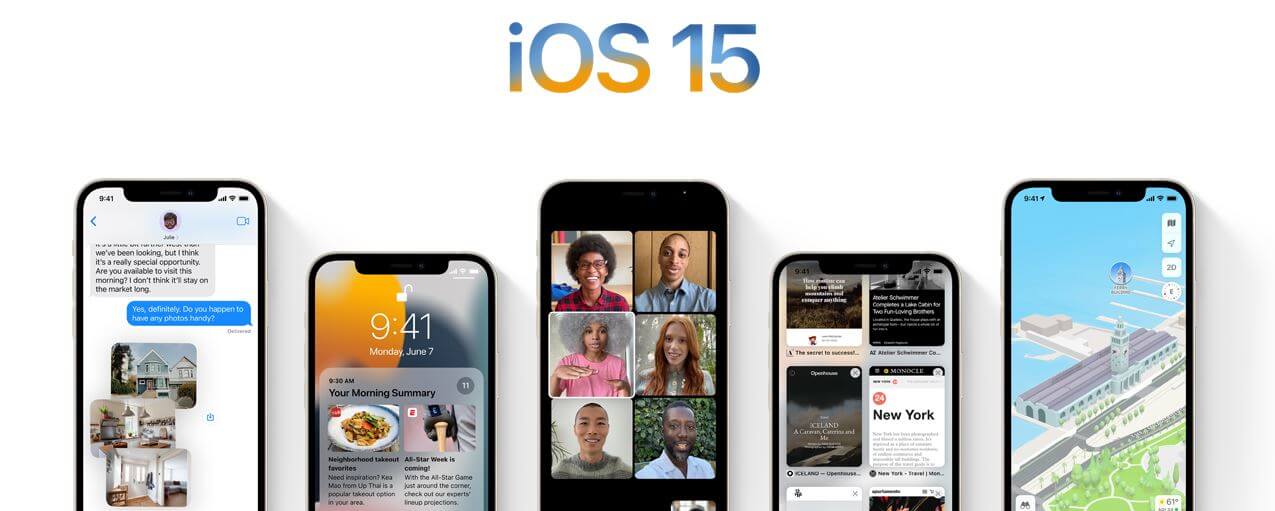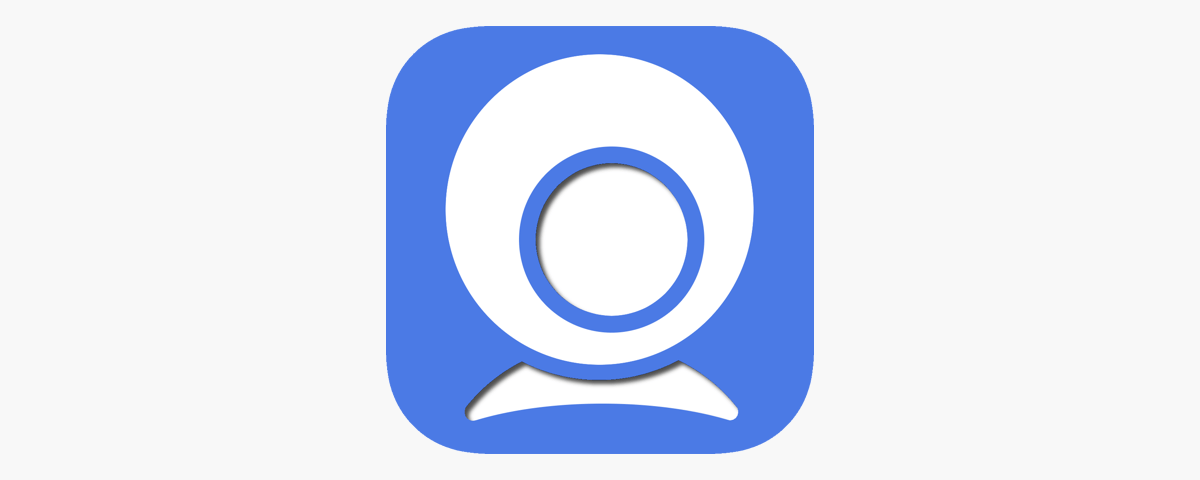
Com a explosão de aulas online e trabalho remoto, a disponibilidade de webcam no mercado acabou ficando restrito. E claro, também muito mais caras. Principalmente as Webcam´s com maior qualidade e resolução. Mas você sabia que pode fazer transmissões e gravações em altíssima qualidade, até 4K, utilizando seu celular como webcam? Sim, isso é possível com o uso de alguns aplicativos. E neste tutorial vou mostrar como utilizar o Iriun Webcam for PC and Mac.
1º Passo: Instalar o Iriun no PC
O primeiro passo para utilizá-lo, é necessário instalar em seu computador o programa do aplicativo. Este programa será o responsável por receber as imagens do celular e criar a Webcam virtual.
Acesse o site https://iriun.com/ e escolha o sistema operacional. Windows, Mac ou Linux Ubuntu.
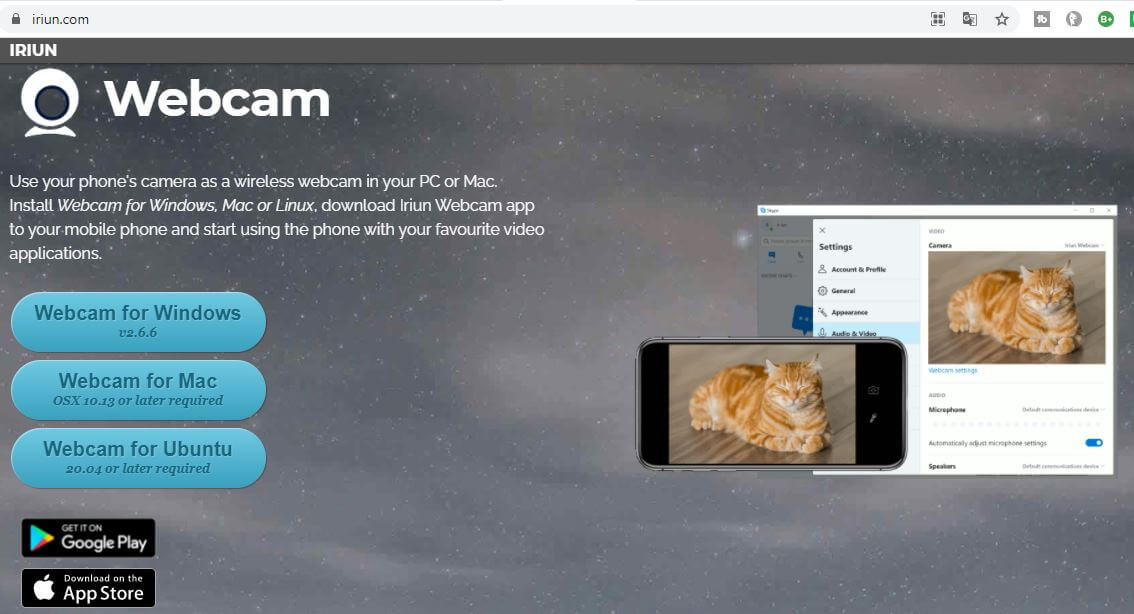
{{CODE1}}
Baixe o programa e rode o instalador.
Importante: No momento da instalação vai ser necessário escolher quantas Webcam´s serão geradas como Iriun Webcam. Se escolher a opção 1, apenas uma webcam será criada. Se quiser mais, até 4, deverá escolher a opção correspondente. Caso escolha apenas uma mas depois queira acrescentar mais, será necessário desinstalar o programa e refazer o procedimento.
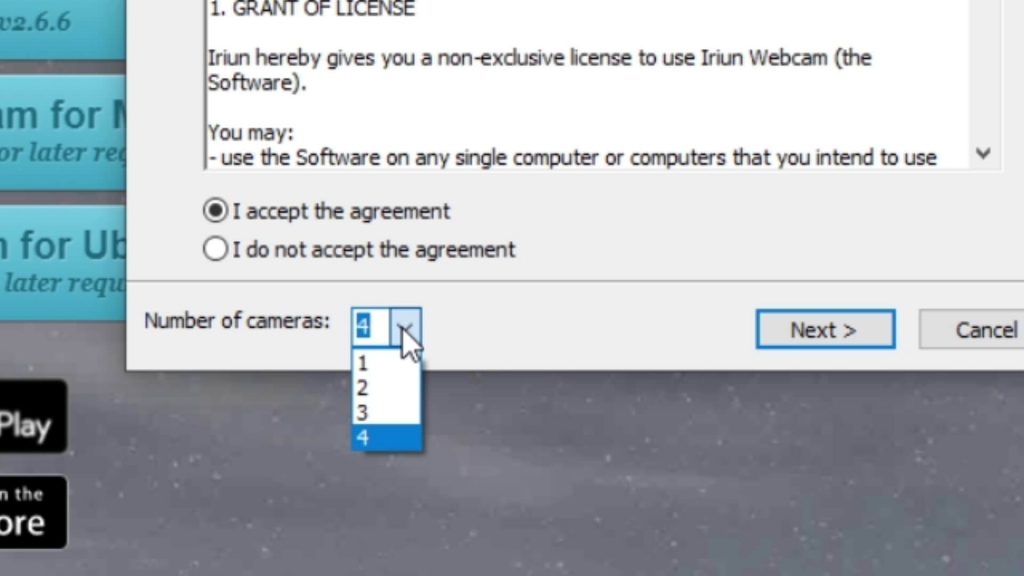
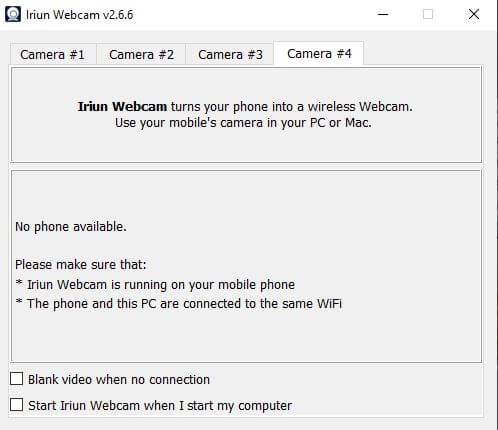
Com o programa instalado e rodando no computador, escolha a resolução da imagem. Pode ser necessário desligar e ligar novamente o programa depois deste procedimento. E então, defina ele como Webcam. Isso pode ser feito tanto no Google Meet, Zoom, ou mesmo no OBS Studio, além de outros programas.
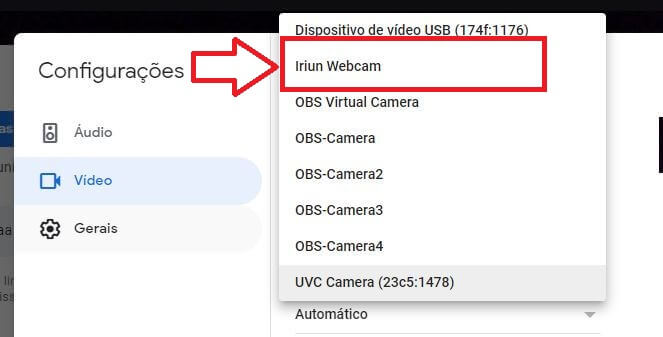
{{CODE_G2}}
2º Passo: Instalar o Iriun no Celular
Uma vez o Iriun instalado corretamente no computador, o passo seguinte é instalá-lo no celular. Ou nos celualres que serão utilizados como Webcam´s. Para isso, acesse a loja de aplicativo do seu sistema operacional, e faça a instalação.
iOS (iPhone): https://apps.apple.com/br/app/iriun-webcam-for-pc-and-mac/id1439303579
Android: https://play.google.com/store/apps/details?id=com.jacksoftw.webcam&hl=pt_BR&gl=US
3º Passo: Abrir o APP e utilizar
O passo seguinte é abrir o APP Iriun Webcam no celular na mesma rede WI-FI do computador e esperar a conexão. Uma vez conectado, é definir entre a câmera frontal ou traseira do aparelho, e começar a utilizá-lo. No OBS Studio por exemplo, é possível fazer utilizar até 4 webcam´s.
{{CODE_G1}}
{{CODE2}}
{{CODE_G3}}